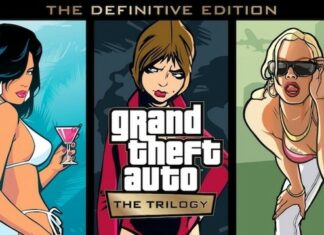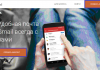Незважаючи на те, що система вводу-виводу є на кожному комп’ютері і має практично ідентичний вигляд.
Залежно від виробника, способи входу і доступні вкладки налаштування БІОС можуть відрізнятися. Зокрема, це стосується і ноутбуків HP
Зміст:
Що це таке і коли може знадобитися?
Так як він не залежить від всіляких збоїв і помилок в ОС, у разі її непрацездатності , користувачі відразу вдаються до налаштування базового меню.
З його допомогою можна зробити відкат системи, налаштувати параметри безпеки, змінити порядок завантаження пристроїв для установки нової копії Windows зі знімного накопичувача.
Найчастіше, користувачі включають меню тільки коли потрібно виконати перевстановлення ОС.
Насправді, тут набагато більше функцій, з допомогою яких можна значно підвищити працездатність і безпеку комп’ютера.
Тут можна виконувати наступні дії:
- Контролювати порядок завантаження підключених до материнської плати пристроїв. Наприклад, користувач може зробити так, щоб спочатку завантажувалася не ОС, а дисковод або знімний USB-накопичувач;
- Регулювати ефективність роботи центрального процесора;
- Визначати заводські настройки комп’ютера;
- Регулювати частоту роботи шини;
- Виконувати налаштування часу і часового поясу;
- Вибирати мову, управляти безпекою та інші настройки.
Нижче описано два способи входу в BIOS, які зі 100% ймовірністю будуть працювати на будь-якому комп’ютері від HP:
1Стандартний вхід в меню (за допомогою вікна завантаження);
2Відкриття допомогою вбудованих функцій Windows.
Читайте також:
Як оновити БІОС материнської плати: Надійні поради
Кращі безкоштовні програми: Набір [must have] для всіх
Топ браузерів 2017 року: кращі програми для роботи в інтернеті
Який ноутбук вибрати для роботи в 2017 році? ТОП-5 кращих
Стандартний спосіб (для будь-якої моделі)
Цей спосіб є найбільш швидким і поширеним варіантом включення меню вводу-виводу комп’ютера.
Для його виконання не потрібно використовувати певну версію операційної системи або працювати з командним рядком.
Завантаження потрібного вікна відбувається на етапі включення або перезавантаження комп’ютера. Дотримуйтесь інструкції:
1Для початку увімкніть ноутбук або запустіть перезавантаження системи;
2Відразу після включення підсвічування екрану потрібно не упустити напис, у момент появи якої можна запустити БІОС. Як правило, зазначена на малюнку нижче рядок затримується всього на 2-4 секунди, а потім починається завантаження ОС;
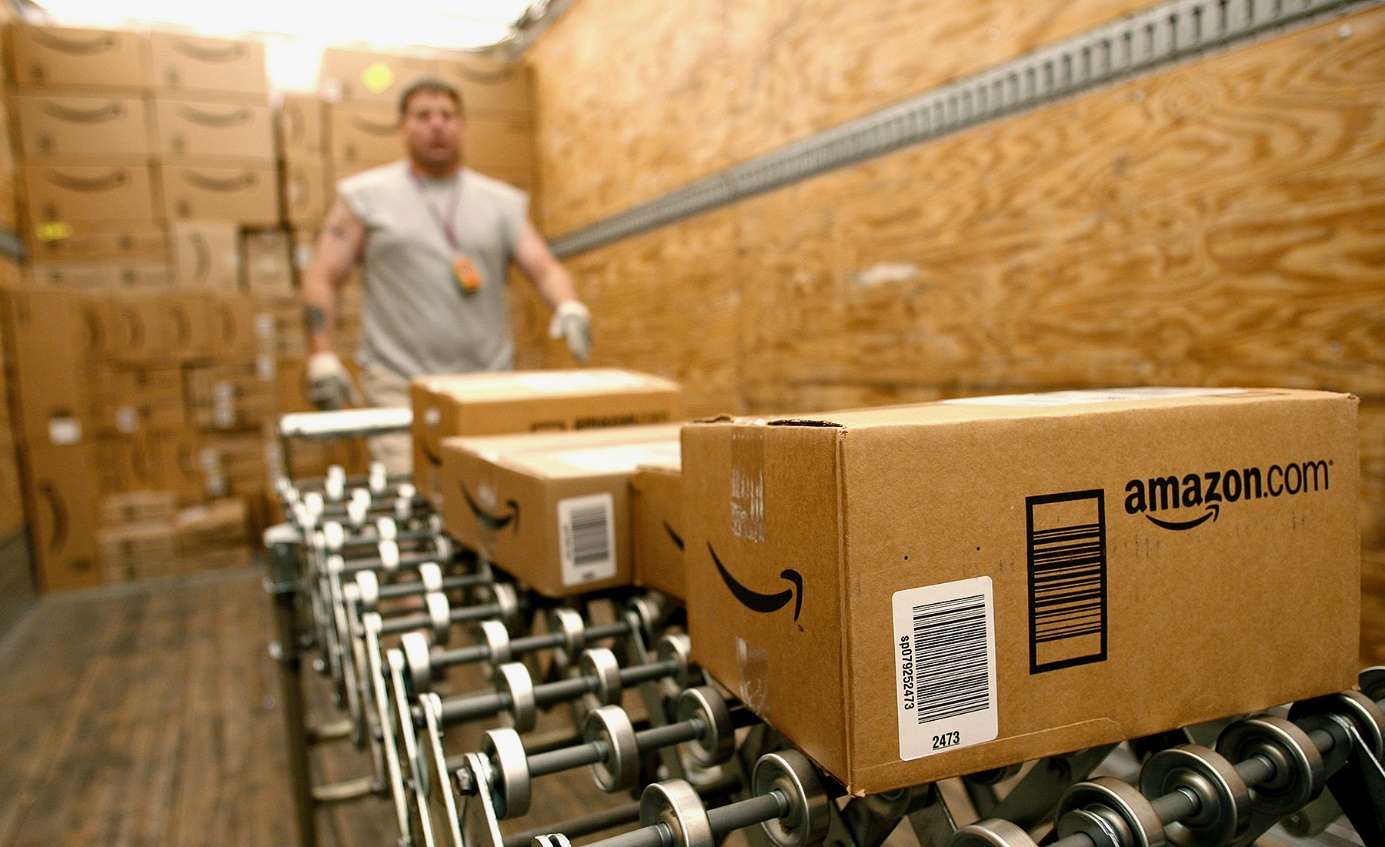
Рис.2 – вікно для виклику системного меню
3Поки напис не зникла з екрана, натисніть на клавішу Esc . У результаті з’явиться початкове меню. У ньому представлені окремі пункти і клавіші, за допомогою яких ці пункти можна запустити;

Рис.3 – Початкове меню
4Для входу натисніть на клавішу F10;
5Після натискання F10 з’явиться потрібне меню.
У ноутбуках HP воно виглядає наступним чином:

Рис.4 – зовнішній вигляд меню введення-виведення
Як бачите, у вікні відсутня курсор і інші звичні функції користувача ОС. Управління можливо тільки за допомогою клавіатури.
Натискайте на відповідні кнопки зі стрілками, щоб переміщатися вправо-вліво між вкладками або вгору-вниз для вибору конкретного пункту меню.
Для підтвердження натискайте Enter, а для відміни – ESC. Більш детальний опис управління зазначено в нижній частині екрану ноутбука:
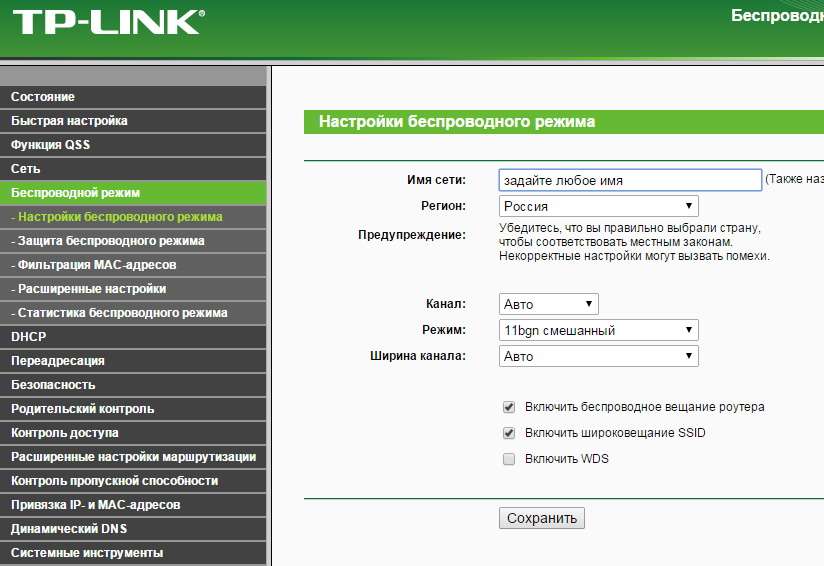
Рис.5 – схема управління меню
Система виведення на ноутбуках НР має наступні вкладки:
- Main (Рис.4) – відображає системний час і показує всі заводські настройки ПК;
- Security – дозволяє змінити, видалити або створити пароль адміністратора ноутбука і створити кодове слово для включення комп’ютера;
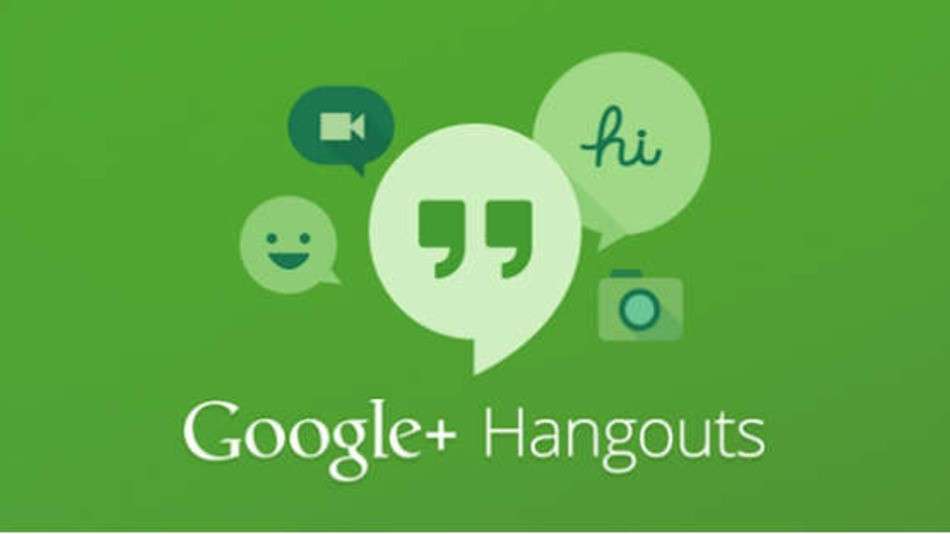
Рис.6 – вкладка Security
- System Configuration – з її допомогою можна вибрати мову, технологію віртуалізації, налаштувати кард-рідер, систему охолодження, параметри завантаження.
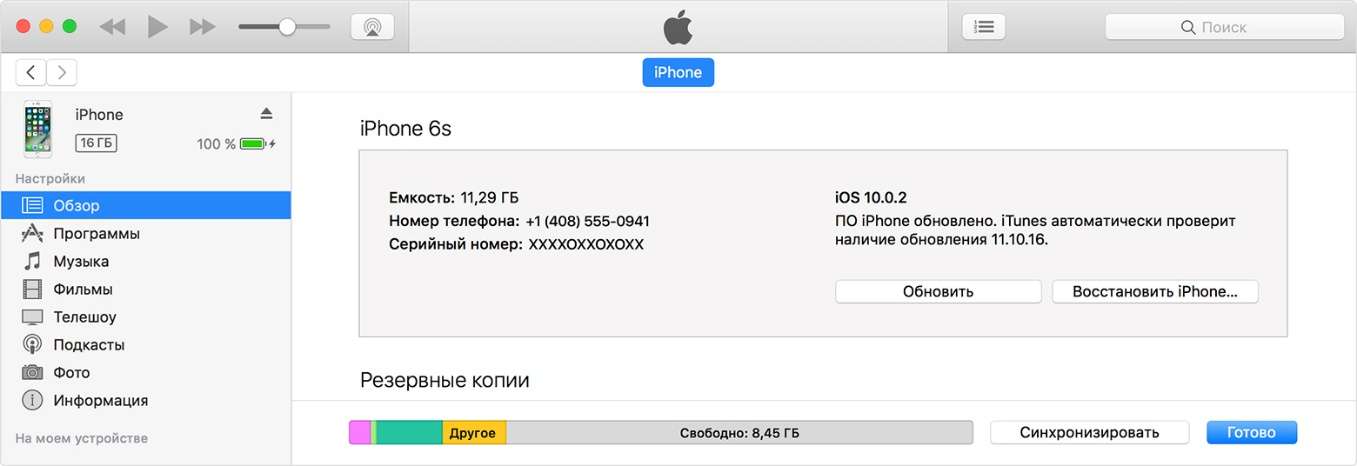
Рис.7 – вкладка System Configuration
- Exit – вкладка для виходу з меню БІОС. Є три можливих варіанти виходу і повернення до завантаження ноутбука: зі збереженням змін, без збереження змін, вихід з відкатом параметрів до заводських налаштувань.

Рис.8 – вкладка Exit
Читайте також:
Калібрування акумулятора ноутбука — крок за кроком налаштовуємо акумулятор
Як охолодити ноутбук: тільки дієві методи
Зібрати комп’ютер самостійно: онлайн-конфігуратор з перевіркою сумісності
Як прискорити роботу комп’ютера: Поради щодо оптимізації
Перегляд за допомогою Windows 10
Для входу в меню введення-виведення не обов’язково відключати ноутбук. Якщо ви використовуєте Windows 10, виконайте наступні дії:
- За допомогою пошуку по ОС знайдіть і запустіть вікно «Відновлення»;
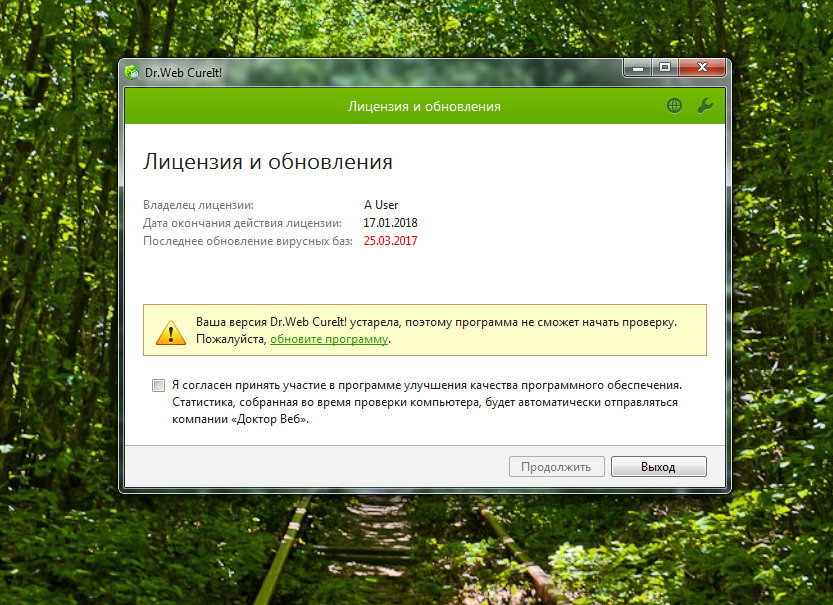
Рис.9 – вікно «Відновлення»
- У вікні, знайдіть пункт «Особливі варіанти завантаження» і натисніть на клавішу «Перезавантажити зараз»;
- Комп’ютер почне перезавантаження, тільки замість повторного запуску ОС ви побачите вікно відновлення;
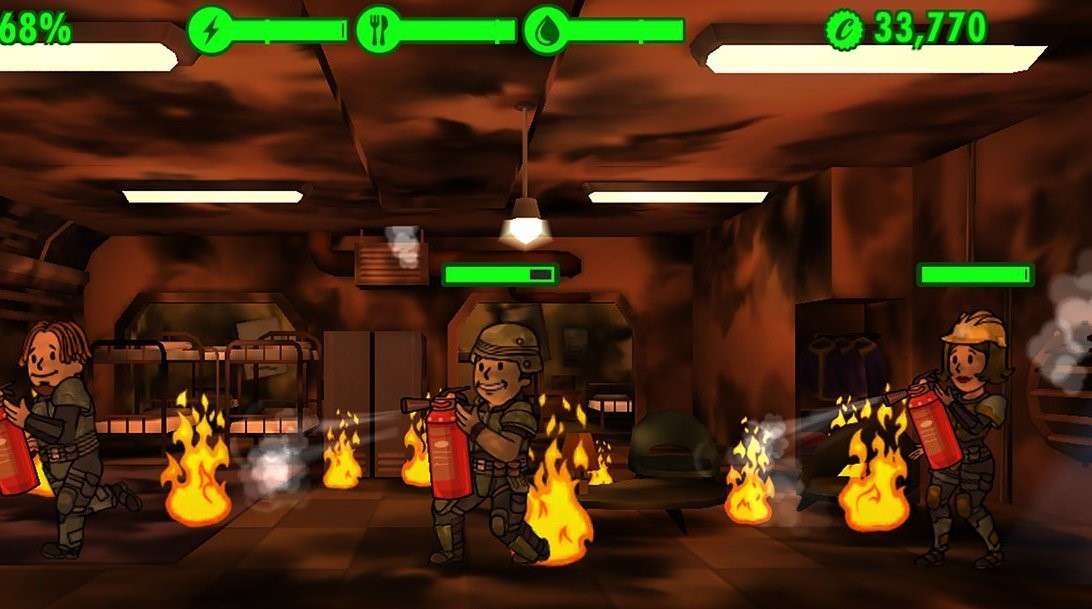
Рис.10 – вікно відновлення Windows
- Клікніть на плитку «Діагностика»;
- Потім відкрийте «Інші параметри»;
- Виберіть пункт «Параметри вбудованого ЗА UEFI». Система запуститься автоматично.

Рис.11 – запуск меню вводу-виводу за допомогою Windows 10
Тематичні відеоролики: